Win11麦克风说话别人听不见怎么办?Win11麦克风没禁用没声音教程
Win11麦克风说话别人听不见怎么办?最近有用户询问这个问题,在使用电脑的时候进行语音或者视频,需要开麦进行交流,但是开启了麦克风却发现听不到声音,应该怎么处理呢?针对这一问题,本篇带来了详细的解决方法,分享给大家,一起看看吧。
![]()
风林火山 Ghost Win11 64位专业版 V2022 [电脑系统]
风林火山 Ghost Win11 64位专业版集合了最新的更新补丁和游戏运行库,是非常稳定的优质Win11系统。系统还经过了几台不同硬件型号的电脑测试,从未出现蓝屏,硬件可以完美驱动。安装后可自动永久激活,有需要的朋友可以下载使用。Win11麦克风说话别人听不见怎么办?
1、首先右键"声音图标",打开"声音设置"。
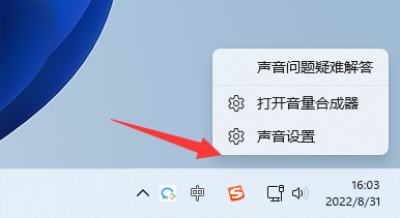
2、打开后,调大麦克风音量试试看。
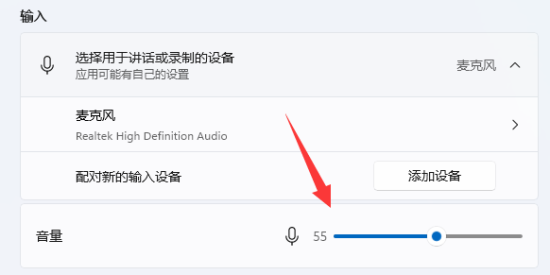
3、如果不是音量问题,那么点进"麦克风"一栏。
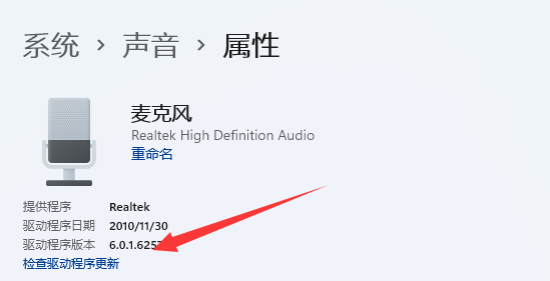
4、然后在其中"检查驱动程序更新",看看是不是驱动问题。
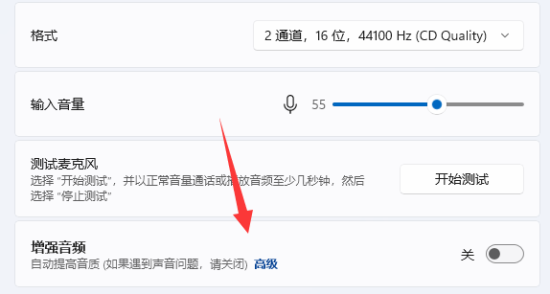
5、如果连驱动都没问题,那么打开下面"高级"。
6、在麦克风属性里再检查一下即可解决。
版权声明:
本站所有文章和图片均来自用户分享和网络收集,文章和图片版权归原作者及原出处所有,仅供学习与参考,请勿用于商业用途,如果损害了您的权利,请联系网站客服处理。






